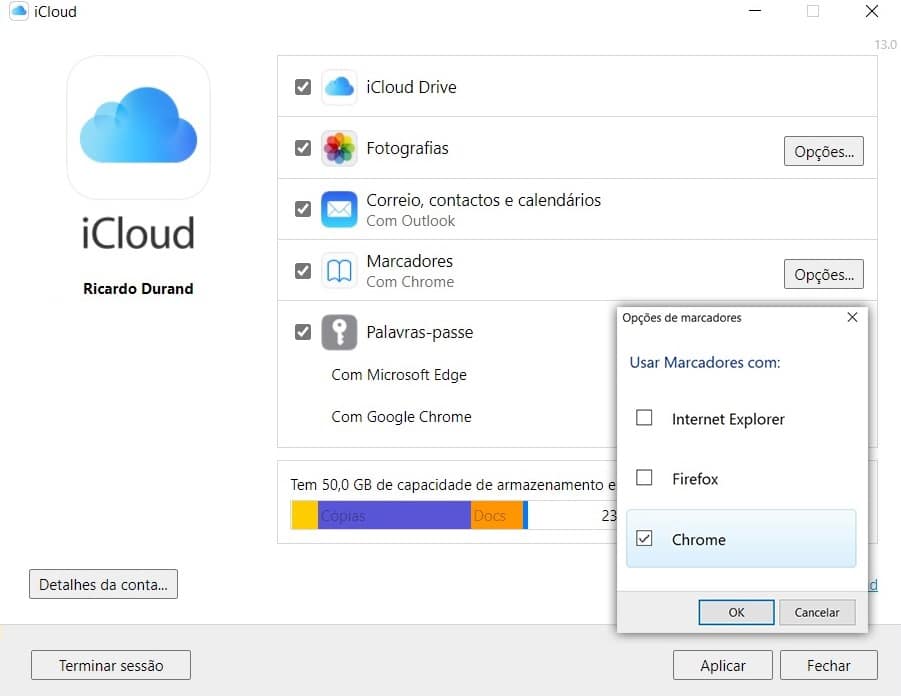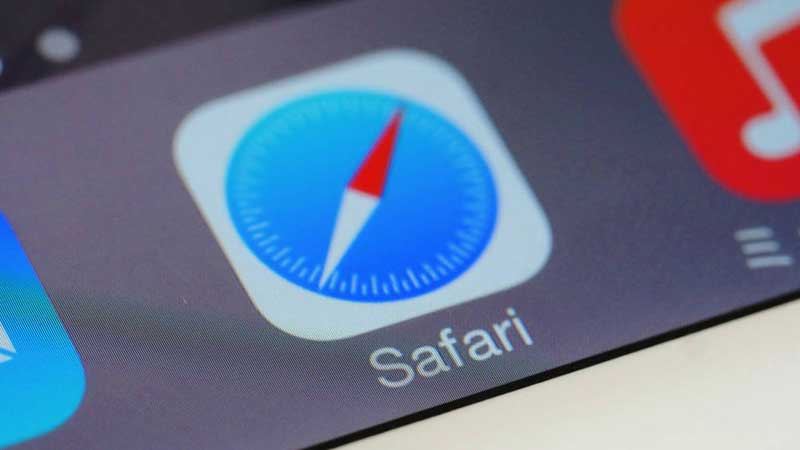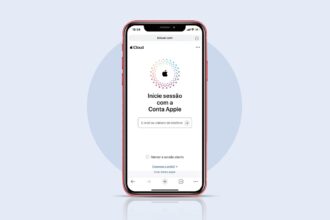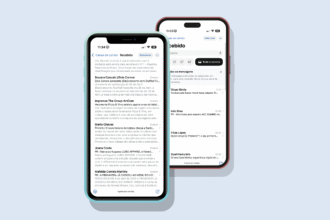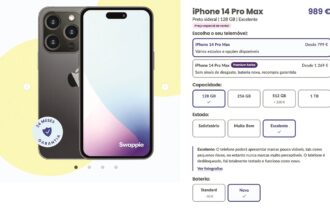Passar os favoritos de um browser para outro já não é a complicação que era há alguns anos, em que os próprios navegadores nem tinham a capacidade de, por si, sincronizá-los entre computadores diferentes. Por exemplo, o Firefox usava um plugin para fazer isso, o Xmarks, mas hoje já tem um modelo igual ao do Chrome, em que basta fazer login com uma conta para ter tudo sincronizado. No Edge, usamos uma conta Microsoft para isso.
Mas a questão, aqui, é a transferência de favoritos entre browsers diferentes – e se do Safari para Chrome, Edge e Firefox o iCloud nos pode ajudar a ter tudo sincronizado, no sentido inverso temos de recorrer à exportação manual.
Browsers no mesmo computador
Se já tem o Chrome e/ou o Firefox instalados no Mac, com os seus favoritos nestes dois browsers, há uma forma mais rápida de os importar, sem termos de estar a fazer tudo de forma manual. Neste caso, basta abrir o Safari, clicar em ‘Ficheiro’ > ‘Importar de’ e escolher ‘Firefox’ ou ‘Chrome’. Os favoritos de um ou de outro serão adicionados de imediato ao Safari – em ambos, podemos ainda importar o histórico e as palavras-passe.
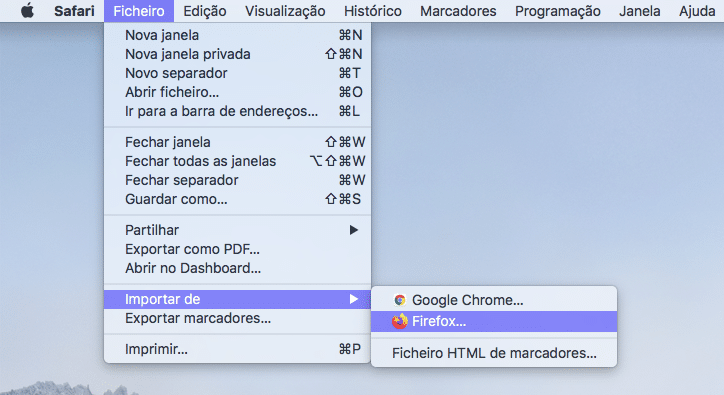
Browsers em computadores diferentes
Se tiver os browsers instalados em computadores diferentes e os quiser passar a usar no navegador da Apple, vamos ter de seguir uma abordagem separada para cada um deles, com recurso às suas ferramentas de exportação. A primeira coisa a fazer, sempre, é criar um ficheiro HTML com os favoritos que estão guardados nos browsers. Para fazer a transferência entre computadores, pode usar uma pen ou um serviço de cloud. No fim, explicamos como fazer a importação dos ficheiros de favoritos criados (em HTML) para o Safari.
Exportar favoritos do Chrome
Clique no ícone com os três pontinhos (‘Personalizar e controlar o Google Chrome’) no canto superior direito da janela do browser e, depois, em ‘Marcadores’ > ‘Gestor de marcadores’. Ao lado do campo ‘Pesquisar marcadores’ tem outros três pontinhos: clique aqui e escolha ‘Exportar marcadores’. Seleccione um local para guardar o ficheiro HTML e, se quiser, mude-lhe o nome – sugerimos ‘Favoritos Chrome’ (faça o mesmo para os outros).
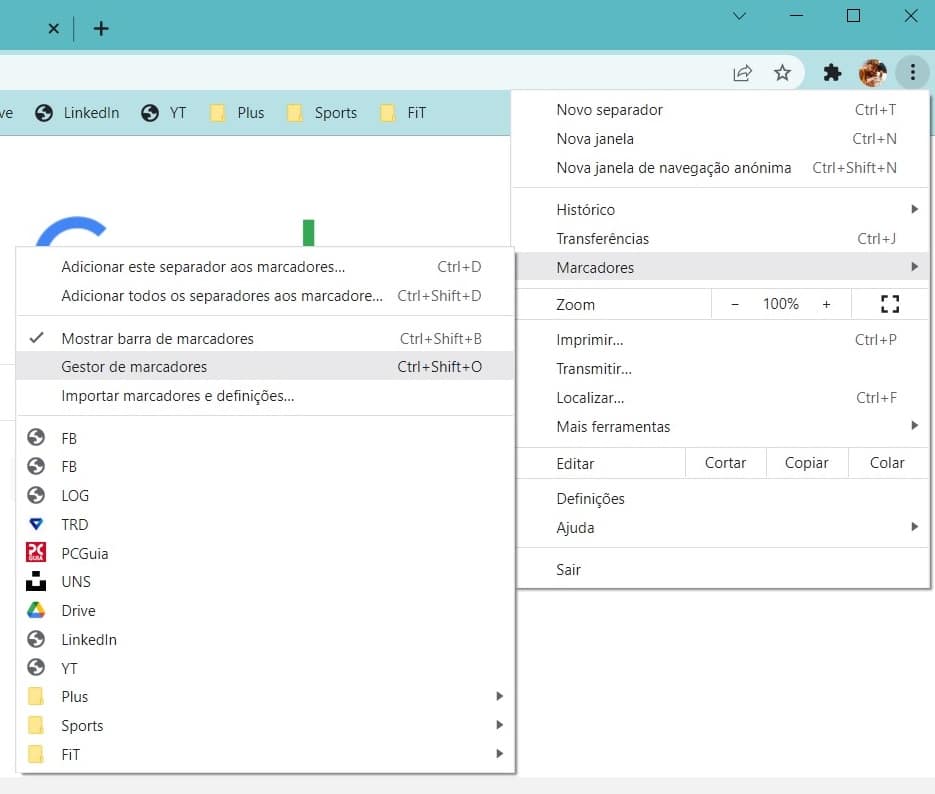
Exportar favoritos do Firefox
No Firefox, o método é muito semelhante ao do Chrome. Carregue no ícone dos três tracinhos ao lado do campo do URL e seleccione ‘Marcadores’ > ‘Gerir marcadores’. Na janela que aparece, clique em ‘Importar e criar cópia de segurança’ > ‘Exportar marcadores para HTML’. Grave o ficheiro como aconteceu com o Chrome.
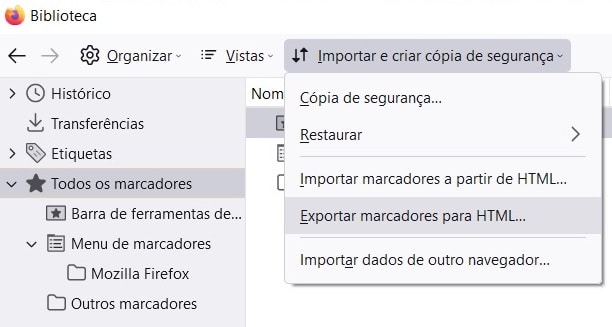
Exportar favoritos do Edge
Se tiver o browser da Microsoft, carregue nos três pontinhos (‘Definições e muito mais’) que estão no topo da janela, à direita, e clique em ‘Favoritos’. Agora, volte a carregar num outro ícone com três pontinhos (um novo, ao lado de um desenho de um pin) e escolha ‘Exportar favoritos’. O que se segue é igual ao passo dos browsers anteriores, ou seja, gravar o HTML.
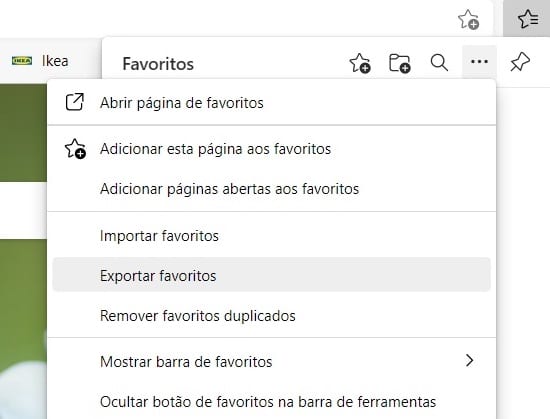
Importar favoritos para o Safari
Quando tiver os HTML com os favoritos do Chrome, Firefox e Edge no Mac, basta entrar no Safari e clicar em ‘Ficheiro’ > ‘Importar de’ > ‘Ficheiro HTML de marcadores’. Isto faz abrir uma janela onde temos de procurar os ficheiros que criámos e importá-los para o Safari. Depois de escolher o HTML com os favoritos e clicar em ‘Importar’, não aparece qualquer mensagem de confirmação, mas o processo é feito. Para ver os “novos” favoritos, clique em ‘Marcadores’ na barra do Safari – no fim do menu, está uma pasta chamada ‘Importados’, com a data em que o fez. Para ter os favoritos na barra do browser, e ter um acesso mais fácil, clique em ‘Editar marcadores’ e arraste-os para os ‘Favoritos’.
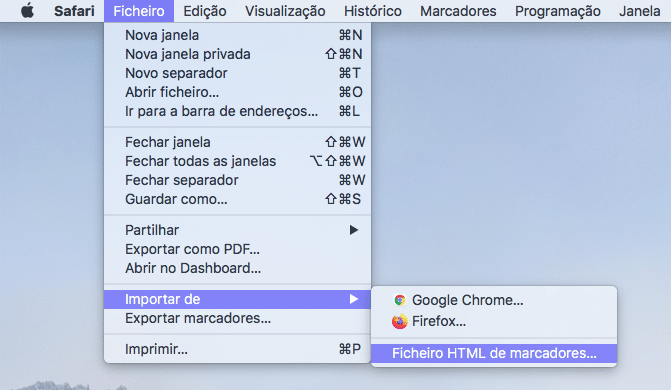
Sincronizar os favoritos do Safari com outros browsers via iCloud
Esta opção também pode ser útil para quem usa o Safari e quer ter acesso aos favoritos noutros browsers, num PC com Windows. Nas ‘Preferências de Sistema’ do macOS, entre em ‘iCloud’ e confirme que a opção ‘Safari está ligada’. Depois, no PC, faça o download da app iCloud a partir da Microsoft Store. Em ‘Marcadores’, basta seleccionar os browsers com que quer que os favoritos do Safari se sincronizem, em ‘Opções’. Clique em ‘Aplicar’ para confirmar as escolhas.